時間:2023-11-24 來源:互聯網 瀏覽量:
電腦上網絡圖標不見了,在我們日常使用電腦的過程中,經常會遇到一些小問題,比如電腦右下角的網絡圖標突然不見了,當我們需要連接WIFI或調整網絡設置時,這個問題可能會給我們帶來一些困擾。但不用擔心,針對Win10係統右下角網絡圖標不見了的情況,我們有一些簡單有效的解決辦法可以嚐試。下麵將介紹如何快速恢複電腦上的網絡圖標,讓我們能夠輕鬆管理網絡連接。
具體步驟:
1.第一種情況:顯示網絡圖標的開關沒有打開。打開任務欄設置--打開或關閉係統圖標(若圖標為灰色則可參考第二、三種情況)。

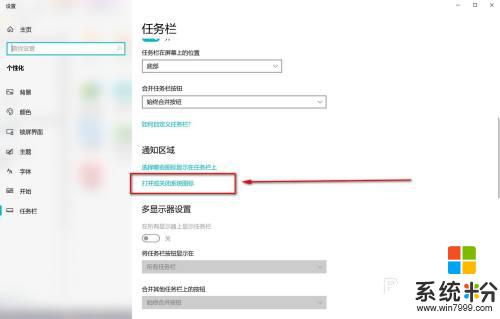
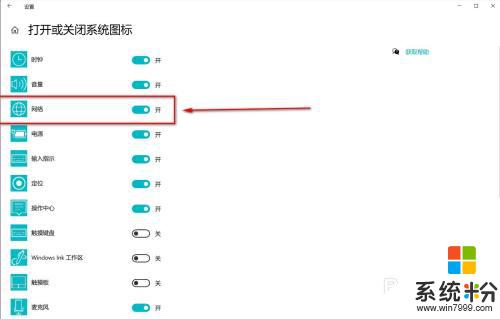
2.第二種情況:係統文件損壞,可嚐試使用DISM(英文全稱:Deployment Image Servicing and Management,中文稱之為:部署映像服務和管理。它是一個命令行工具,可用於維護和準備 Windows 映像。)檢查修複。
①首先,以管理員方式運行cmd,進入到命令行運行環境,開始相應的DIMS命令使用。
②查看映像版本:Dism /online /Get-CurrentEdition(複製命令之後鼠標右鍵即可直接粘貼完成並回車)然後可以看到當前的係統版本和版本類型。
③掃描映像,查看映像是否有損壞(有損壞時電腦會遇到許多小問題。比如可能無法更新係統,無法打開運行一些軟件):
Dism /Online /Cleanup-Image /ScanHealth 這裏有進度條顯示,以及提示是否有損壞。
一般需要幾分鍾時間,如沒有損壞即會提示無損壞。
④查看損壞程度:Dism /Online /Cleanup-Image /CheckHealth
DISM工具將報告映像是狀態良好、可以修複、還是不可修複。
⑤最後就是修複係統映像文件:
Dism /Online /Cleanup-Image /RestoreHealth
這是通過Windows 更新來修複當前受損的係統文件,根據當前網絡和微軟服務器的網絡情況。需要的時間不等。如果無法通過聯網更新修複,建議更換網絡環境嚐試。
⑥除此之外,還可以使用SFC命令工具來協助修複係統:
SFC /SCANNOW
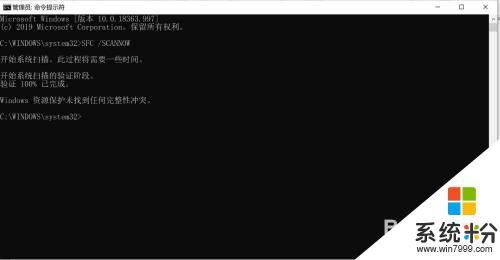
3.第三種情況:任務欄設置--打開或關閉係統圖標為灰色。首先可以先嚐試一下網絡重置(打開電腦設置選項,見圖)。
可先嚐試解決辦法:進行網絡重置。
其次檢查電腦是否安裝了vmware虛擬機等軟件。這也是我個人碰到的情況,因為我個人電腦安裝了VMware Workstation Pro虛擬機,所以在控製麵板\網絡和 Internet\網絡連接這個設置下會多出來兩個VMware Network Adapter相關的網絡設備。
這種安裝有虛擬機的解決辦法:在不用vmware虛擬機的時候下禁用這兩個網絡設備,需要用vmware的時候再打開即可。
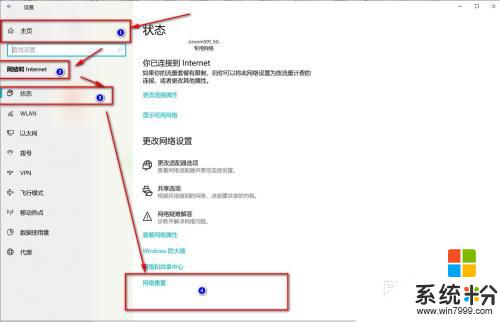
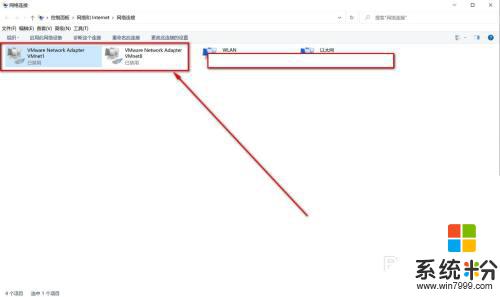
以上是關於電腦上網絡圖標不見的所有內容,如果你遇到了同樣的問題,可以參考本文中介紹的步驟進行修複,希望對大家有所幫助。